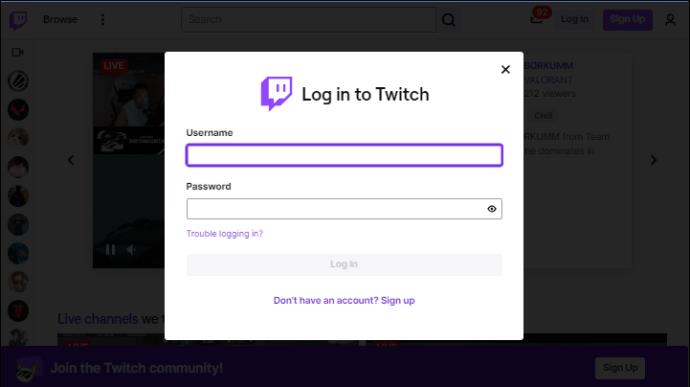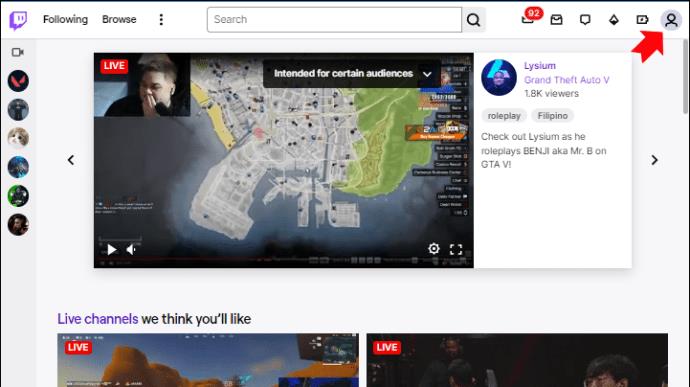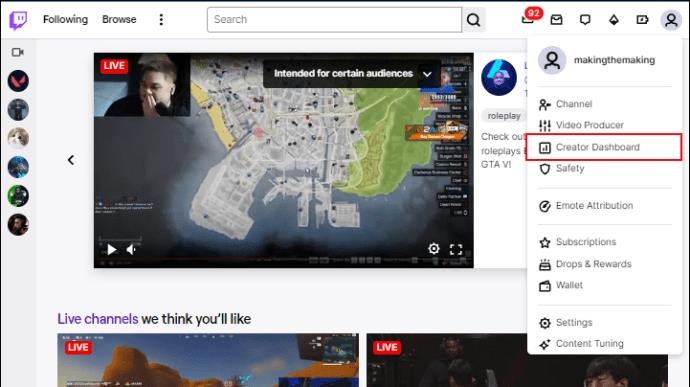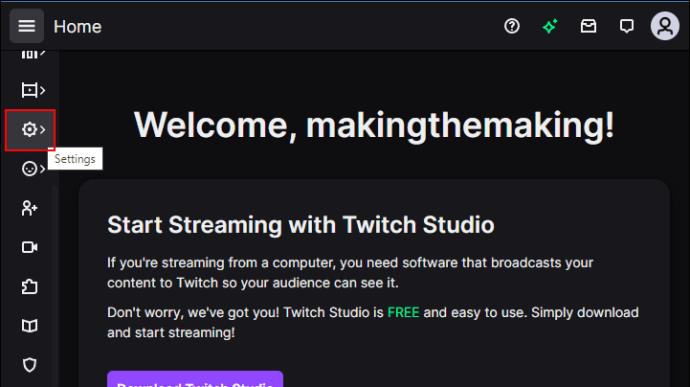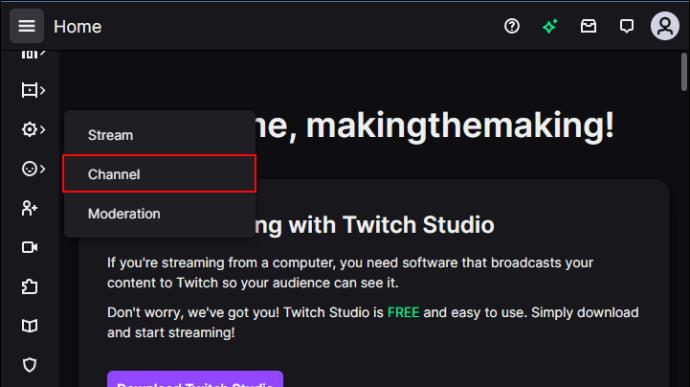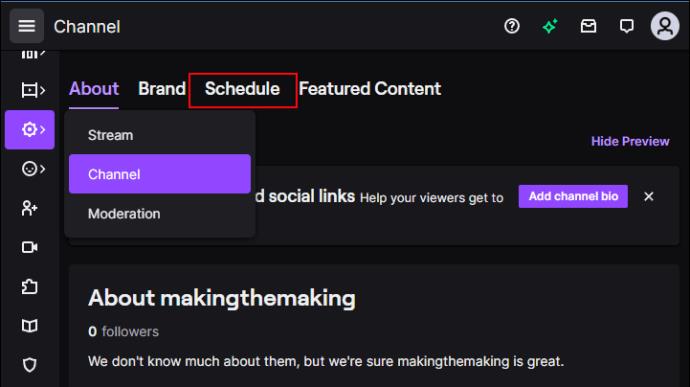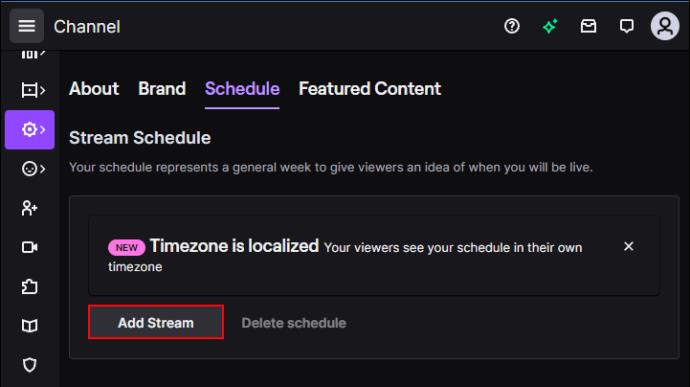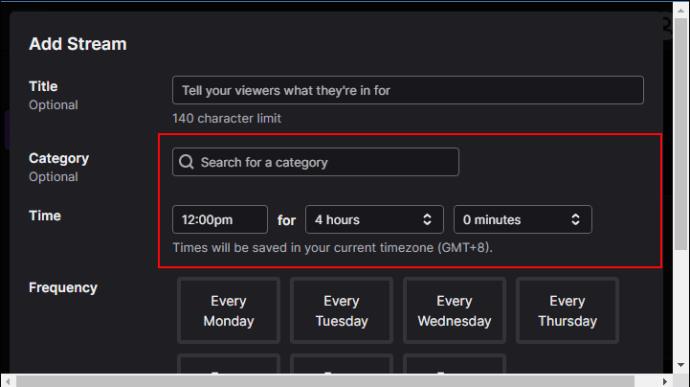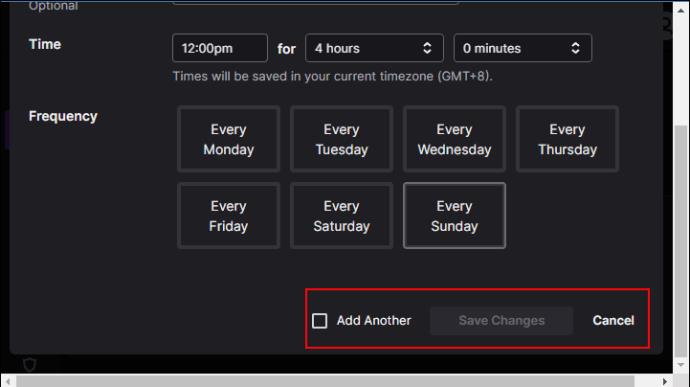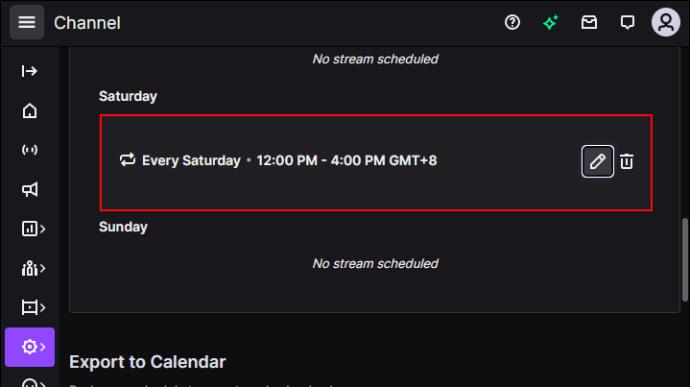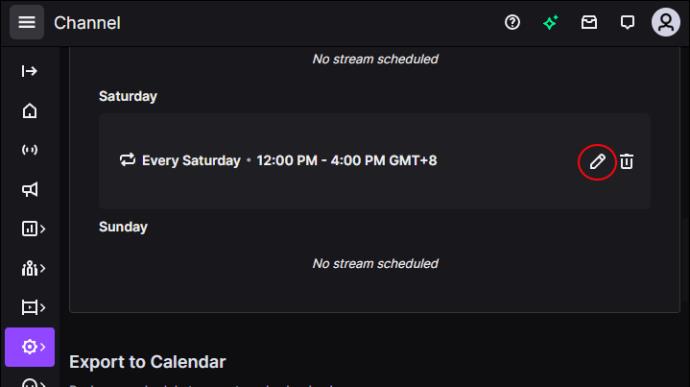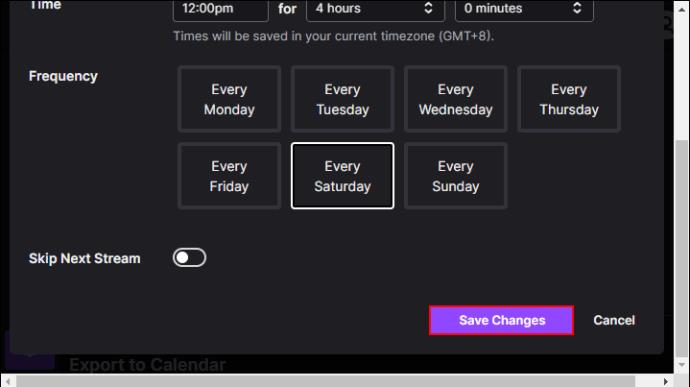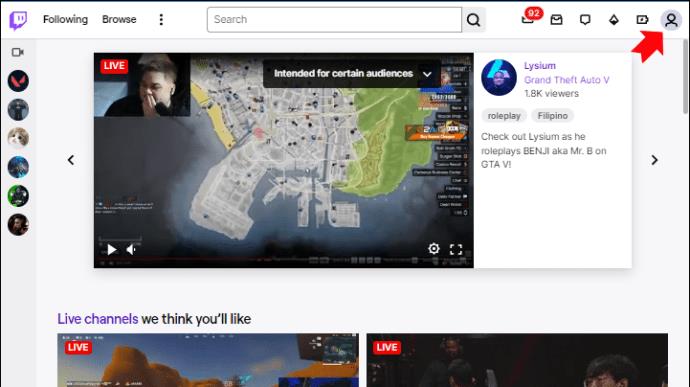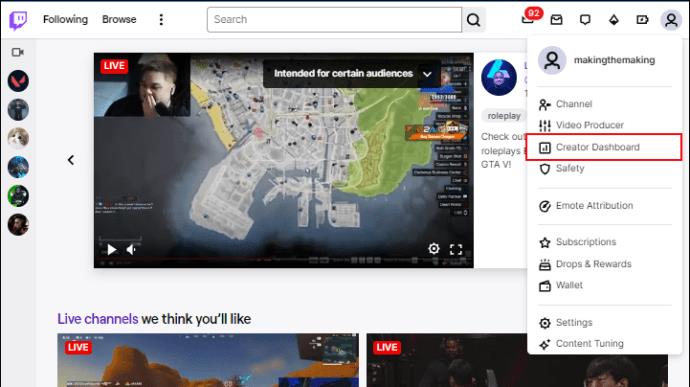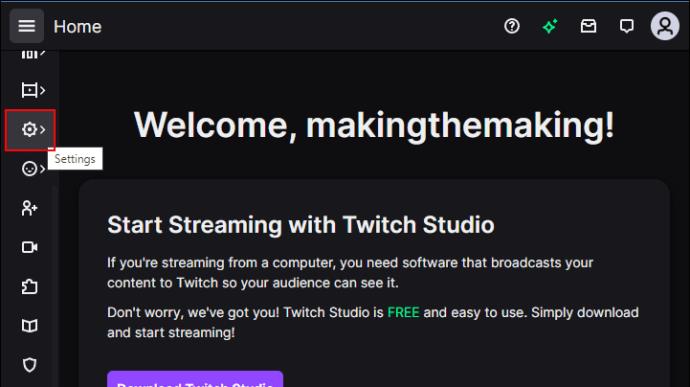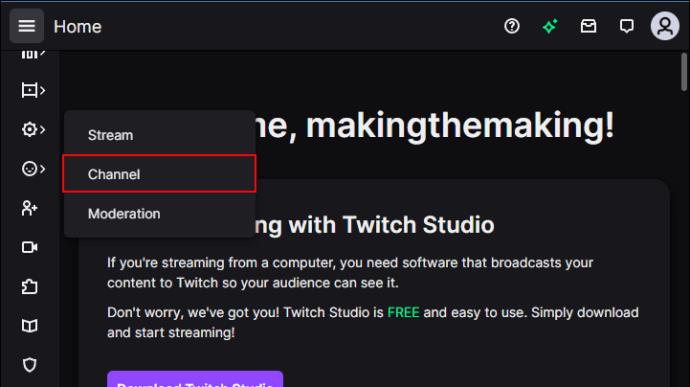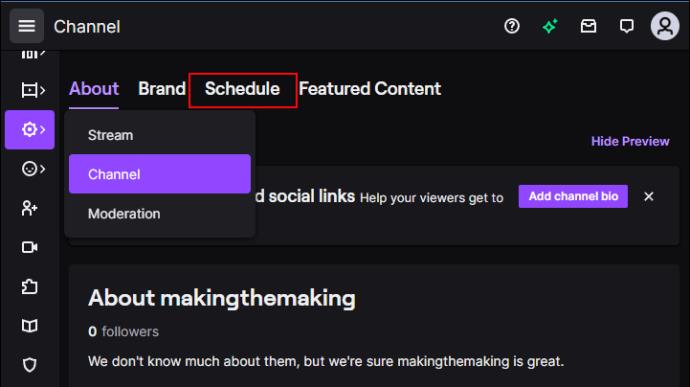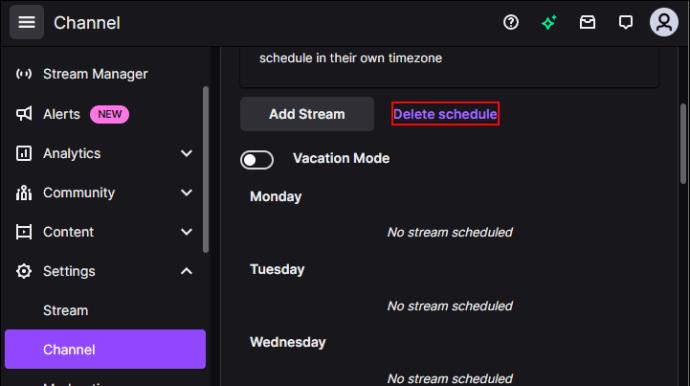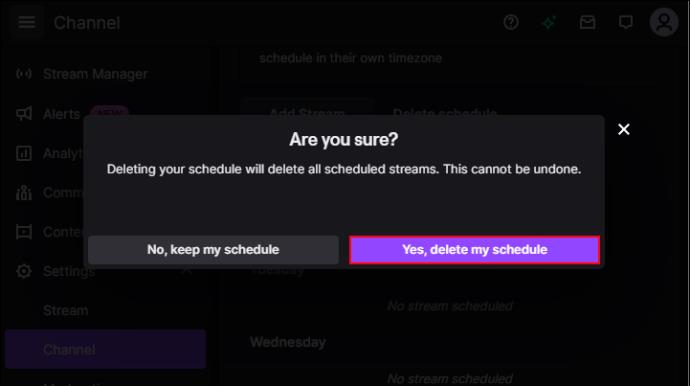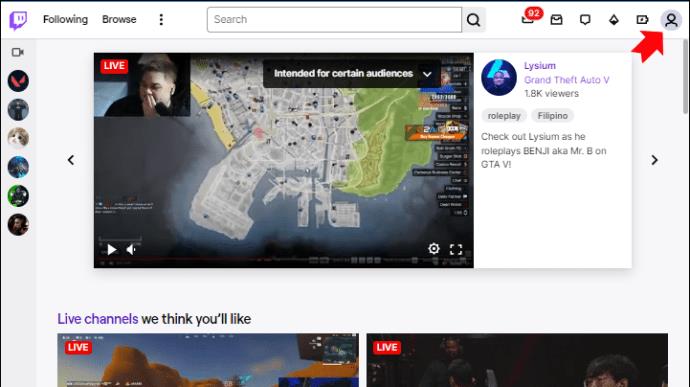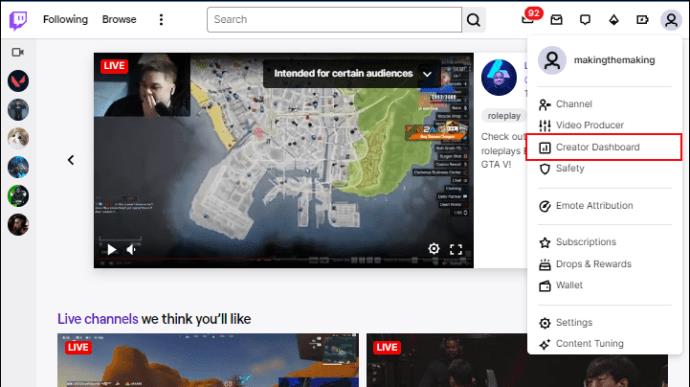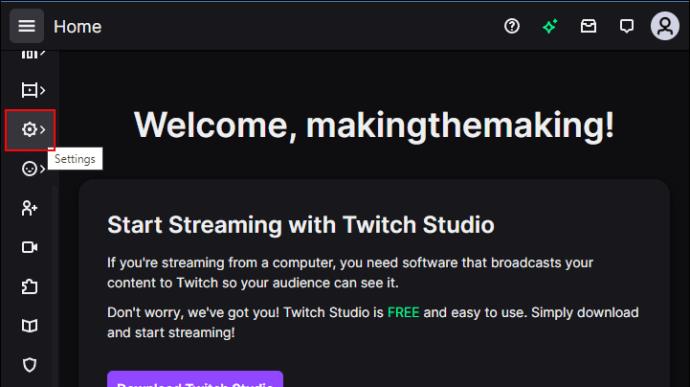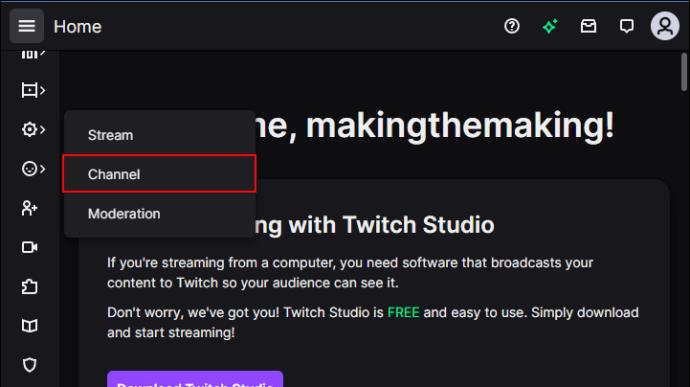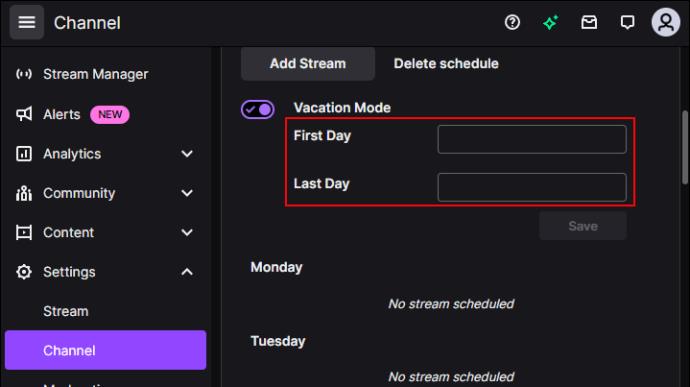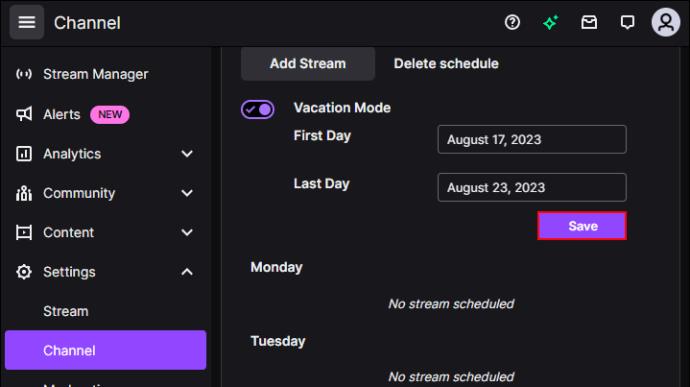At lave en tidsplan på Twitch er vigtigt for streamere at give deres publikum besked, hvornår de vil streame, hvor længe, og hvilket spil eller indhold de vil vise. At have en klar tidsplan hjælper seerne med at organisere deres dag for at se din stream. De fleste mennesker har konsekvente tidsplaner i løbet af arbejdsugen og i weekenden, så det er vigtigt at vide, hvornår de kan se deres yndlingsspil eller streamer.

Læs videre for at lære, hvordan du laver en tidsplan på Twitch og de yderligere planlægningsfunktioner, der er tilgængelige på platformen.
Planlægning af streams på Twitch
Med Twitchs planlægningsværktøj kan du lade dit publikum vide, hvornår de kan forvente, at du live viser dine færdigheder i et bestemt spil. Det er dog også vigtigt at lade dem vide eventuelle yderligere kanalrelaterede nyheder og begivenheder, såsom når du planlægger at streame et nyt spil eller deltage i "Just Chatting".
Sådan kan du lave en tidsplan på Twitch:
- Åbn Twitch i din standardbrowser og log ind på din konto.
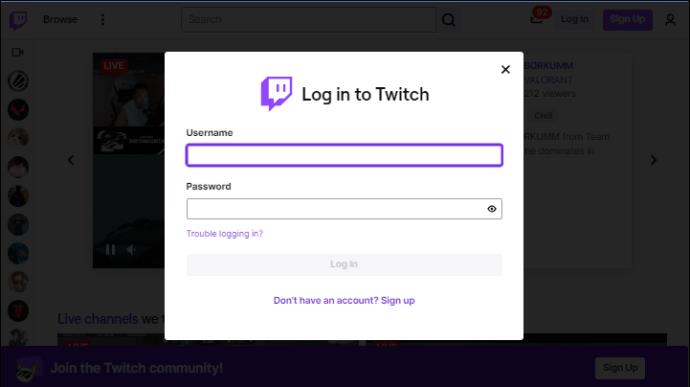
- Tryk på profilbilledet i øverste hjørne af din skærm.
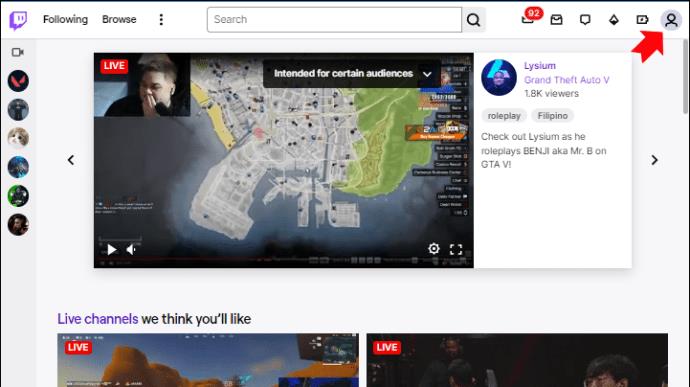
- Klik på "Creator Dashboard".
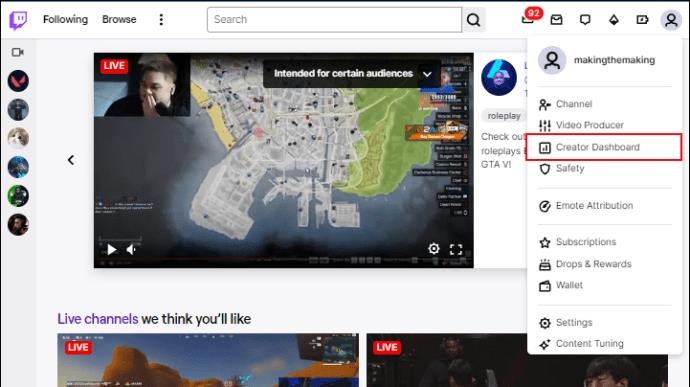
- Tryk på "Indstillinger" i venstre side af skærmen.
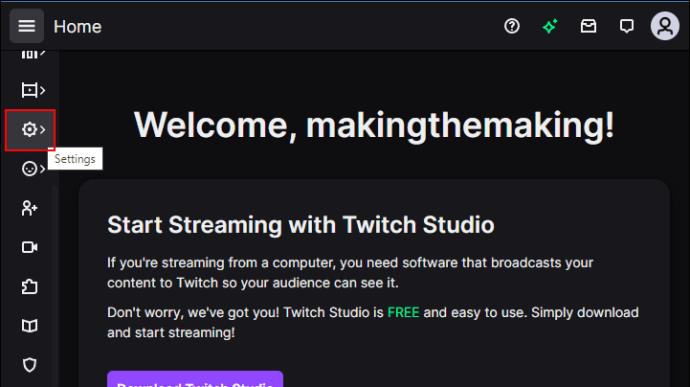
- Vælg indstillingen "Kanal".
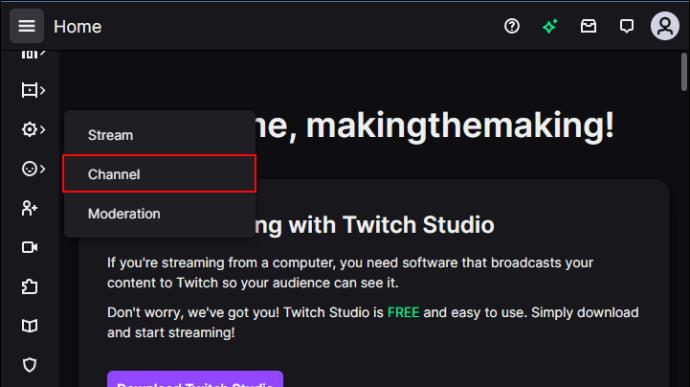
- Klik på fanen "Schedule" øverst.
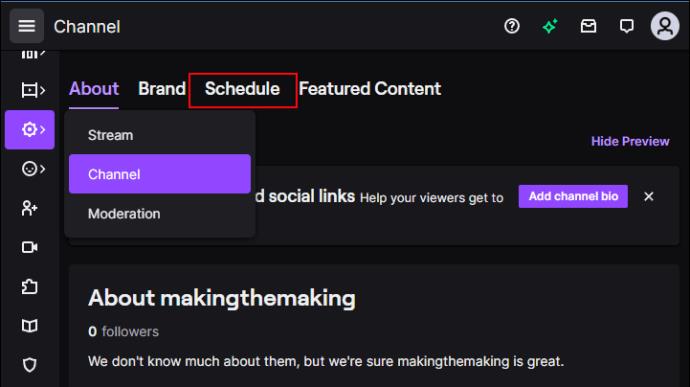
- Tryk på knappen "Tilføj stream".
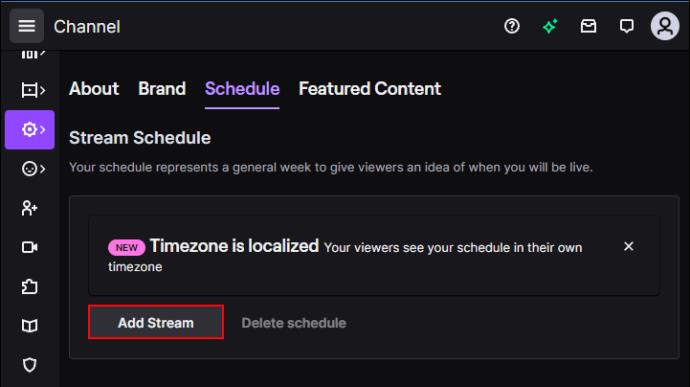
- Vælg yderligere muligheder som "Tid", "Frekvens", "Titel" og "Kategori".
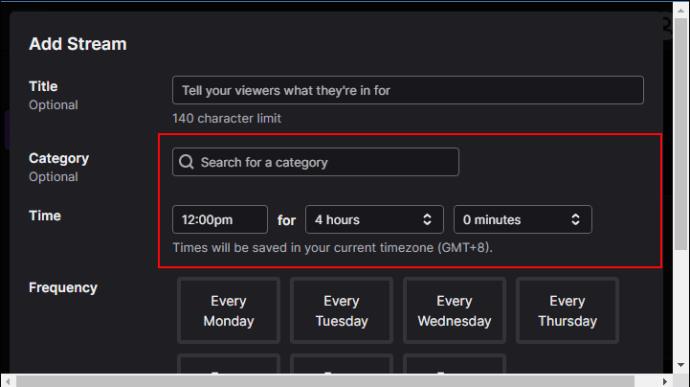
- Når du er færdig med at konfigurere alt, skal du trykke på "Gem ændringer" eller "Tilføj en anden" for at tilføje endnu en tidsplan.
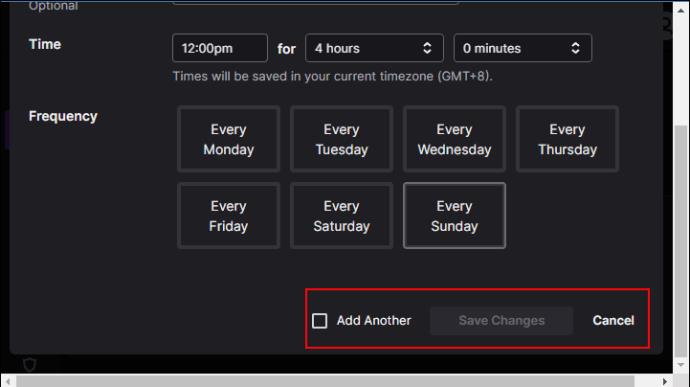
Indstilling af yderligere planlægningsindstillinger
Yderligere indstillinger giver dine seere besked om alle detaljer i din kommende stream. Her er alle de indstillinger, du kan justere, som er synlige for andre:
Tidsfunktion
Denne funktion giver dig mulighed for at indstille starttidspunktet for din stream og varigheden. På denne måde ved folk, hvornår de kan forvente at se dig online. Varigheden kan ændre sig, men du kan stadig indstille et skøn. Du behøver ikke at bekymre dig om tidszonen og sætte den til din. Twitch har en funktion, der ændrer tidszoner, så seerne kan se tiden efter deres placering.
Frekvensfunktion
Frekvensfunktionen giver dig muligheder for at streame på gentagne dage og at streame på bestemte dage. Funktionen "Specifikke dage" er dog kun tilgængelig for partnere og tilknyttede brugere. Desuden kan du markere afkrydsningsfelterne for begge muligheder på fanen "Schedule".
Du kan justere indstillingen, hvis du allerede har en plan for, hvilket spil du skal spille på bestemte dage. På denne måde vil folk vide, hvornår og hvad de vil se, når de åbner din live-kanal.
Indstilling af din titel
Du har ubegrænsede muligheder, når du indstiller din streamtitel. Mange streamere bruger clickbait-titler og sæt-titler som "Climbing to Challenger with Soraka on NA" eller "Bedste Jett-gameplay, du nogensinde har set." Det kan være sjove drillerier eller noget, der vil vække interesse for dine streams. Du kan maksimalt bruge 140 tegn til titlen.
Indstilling af kategori
Mens indstillingen af din titel er op til dig, når det kommer til kategorifunktionen, kan du vælge fra de eksisterende Twitch-kategorier. Tilgængelige kategorier omfatter:
- Spil
- IRL
- musik
- Esport
- Kreativ
Du kan også sætte tags for at give yderligere oplysninger om de spil, du spiller, såsom MOBA, FPS, Simulation, Strategi, Action, RPG, Arcade, Shooter osv. Dette er nyttigt, når du spiller et spil, som seerne kan ikke ved, så de kan få en idé om spillets genre.
Justering af strømplanlægningsindstillinger
Udover at planlægge streamen på forhånd, kan du ændre detaljerne eller slette den specifikke stream eller hele tidsplanen, når det er nødvendigt.
Redigering af tidsplan
Sådan kan du redigere din tidsplan på Twitch:
- Find den strøm, du vil redigere.
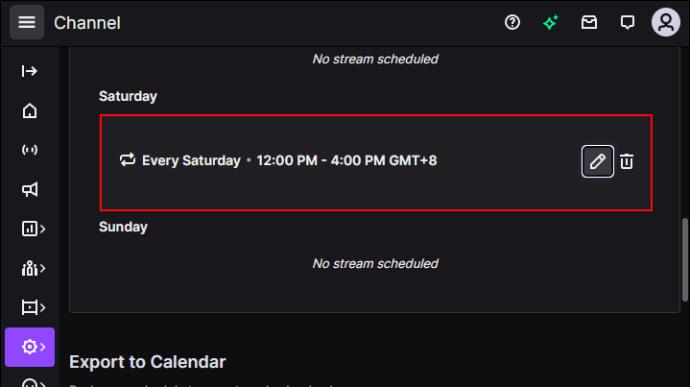
- Klik på knappen "Rediger" ved siden af.
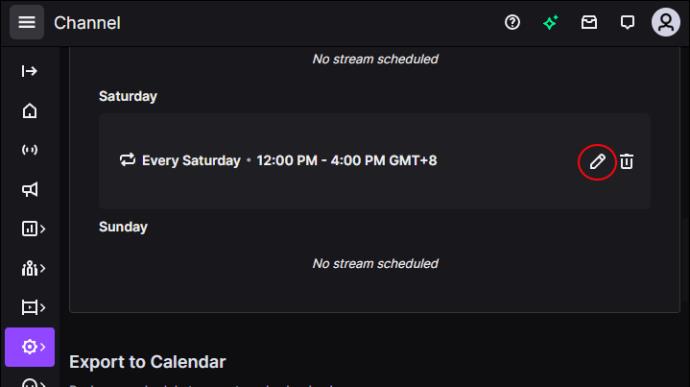
- Foretag ændringerne.
- Tryk på indstillingen "Gem".
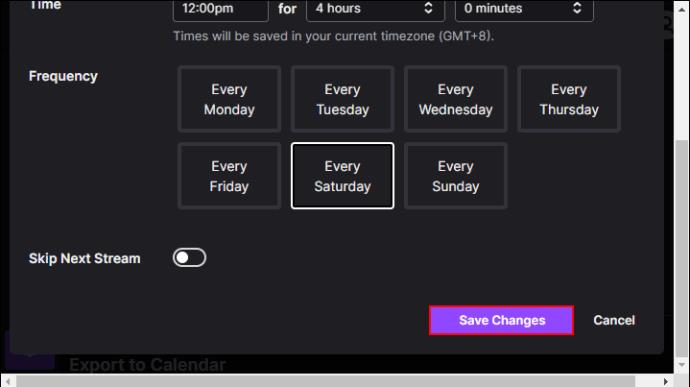
Hvis du vil slette en stream, er processen den samme. I stedet for at trykke på knappen "Gem", skal du klikke på skraldespanden for at slette den. Du kan også annullere din stream for en bestemt dag på samme sted og flytte kontakten for at ændre denne indstilling.
Sletter tidsplan
For at slette tidsplanen skal du navigere til sektionen "Tidsplan".
- Tryk på profilikonet på Twitch-hjemmesiden.
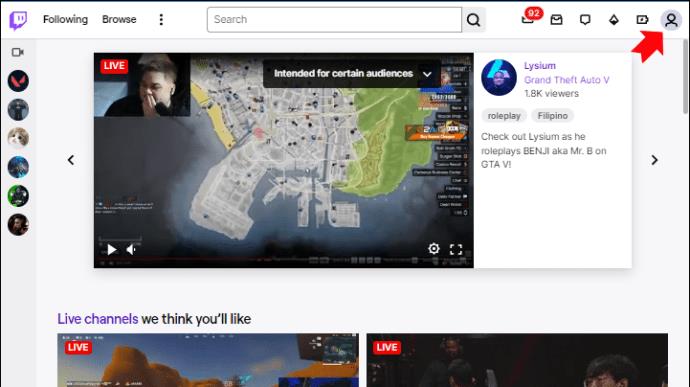
- Klik på "Creator Dashboard".
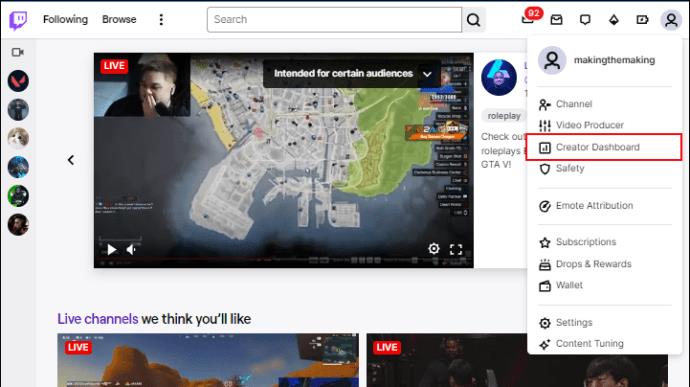
- Vælg "Indstilling".
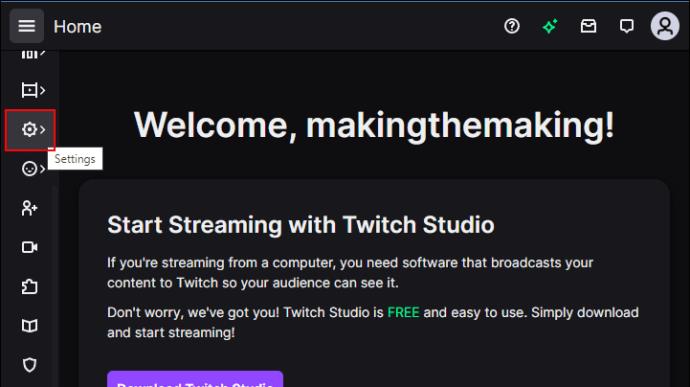
- Tryk på indstillingen "Kanal".
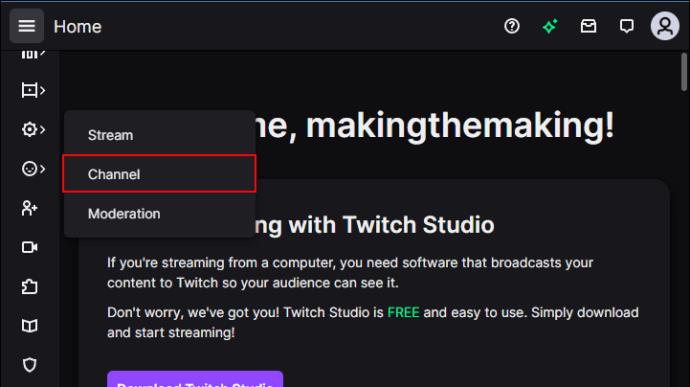
- Åbn fanen "Schedule".
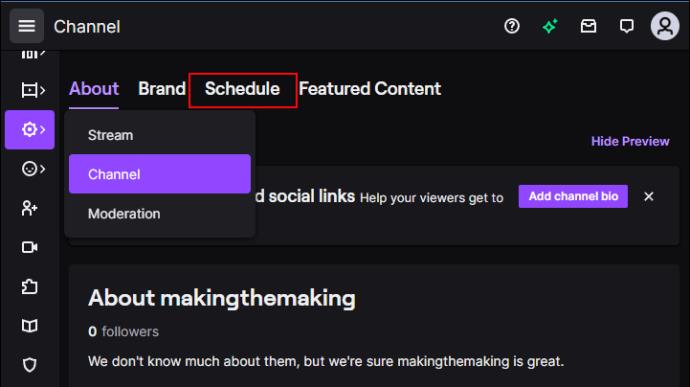
- Klik på indstillingen "Slet tidsplan".
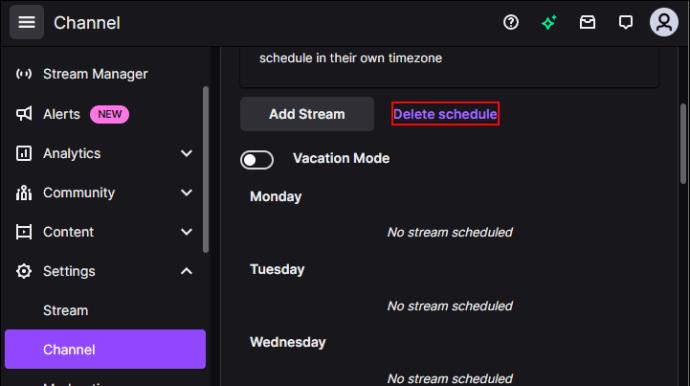
- Bekræft i pop op-vinduet.
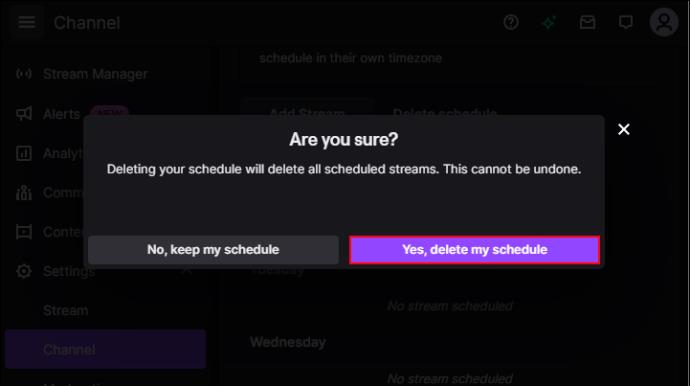
Aktivering af ferietilstand
Som navnet antyder, giver Vacation Mode besked til dine følgere og abonnenter, når du er på ferie og AFK, så du vil ikke streame i en bestemt periode. Sådan aktiverer du denne tilstand:
- Tryk på profilikonet på Twitch.
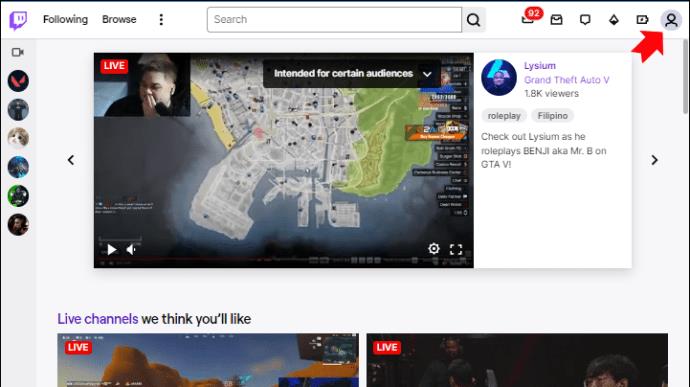
- Åbn indstillingen "Creator Dashboard."
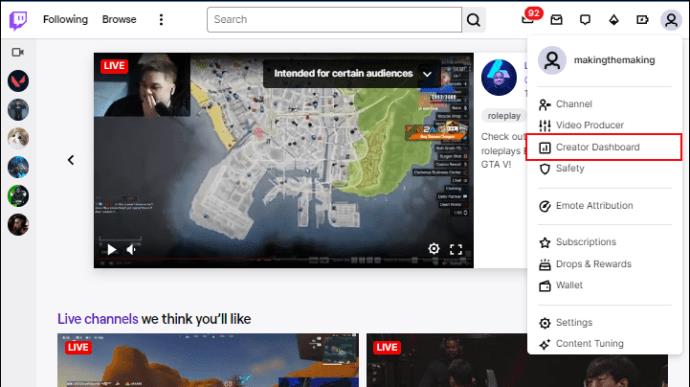
- Klik på "Indstillinger".
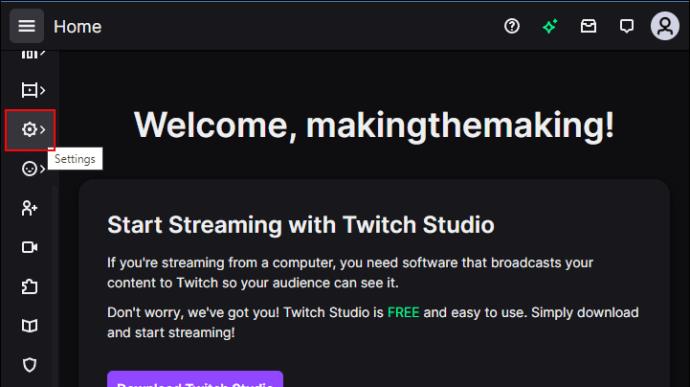
- Gå til "Kanal".
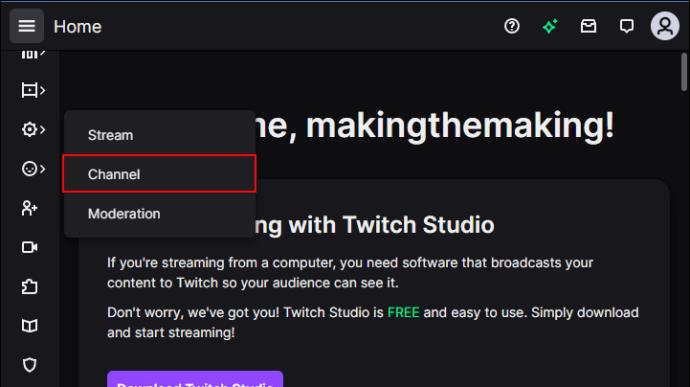
- Flyt knappen på "Ferietilstand"-knappen under "Tilføj stream".

- Indtast de datoer, hvor du skal på ferie.
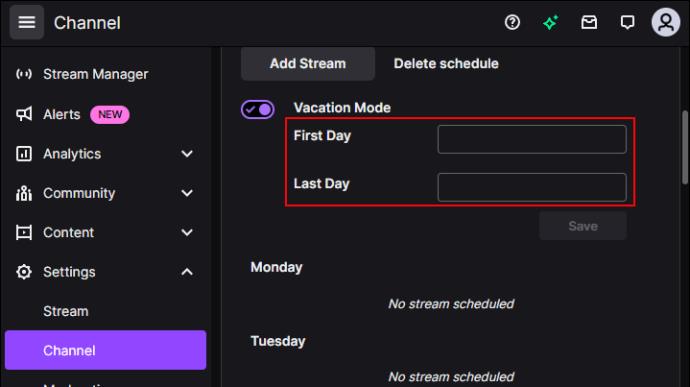
- Tryk på "Gem ændringer".
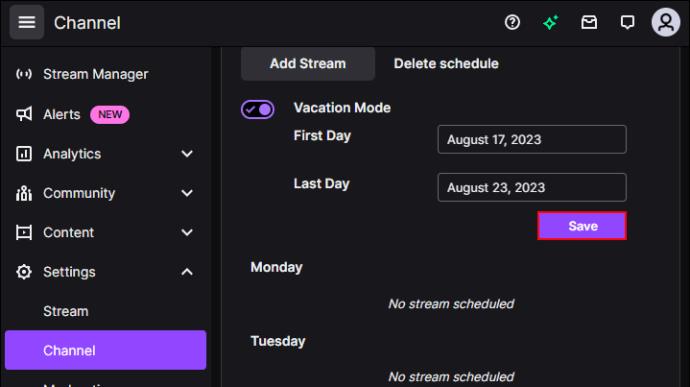
Ofte stillede spørgsmål
Hvor er Creator Dashboard på Twitch Mobile?
Creator Dashboard-indstillingen på Twitch mobil kaldes Creator Mode. Den kan findes ved at klikke på "Opret" i øverste højre hjørne af din telefonskærm. Du kan finde oplysninger om din streamingtid, følgere og seere der. Du kan også tjekke din forhåndsvisning af stream, aktivitetsfeed, begynde at streame eller "Gå live".
Hvilke spil skal jeg streame på Twitch?
Du kan streame alt, hvad du vil, men hvis du vil tiltrække de fleste seere, er det tilrådeligt at streame populære spil og esports såsom League of Legends, GTA, VALORANT, Dota 2, Counter-Strike: Global Offensive eller ethvert Riot Games eller Valve Produkter.
Derudover kan mange mennesker godt lide at se let og sjovt indhold, og streaming af Fall Guys or Among Us er en af mulighederne.
Hvad er det optimale tidspunkt for streaming på Twitch?
Du kan streame, når du har tid, men det mest optimale tidspunkt at streame er omkring midnat indtil kl. 9 Pacific Standard Time (PST). På denne måde kan du tiltrække mange seere fra hele verden.
Organiser dit streamingskema på Twitch
Som streamer er det vigtigt at være organiseret og i overensstemmelse med din tidsplan på Twitch, da folk skaber en vane med at se dit indhold på de samme dage, på samme tid. At gøre din skrigeplan detaljeret giver dine følgere al den information, de har brug for, for at beslutte, om de vil se dig. Twitch giver dig mulighed for at tilpasse din plan i vid udstrækning med funktioner som Titel, Kategori og Frekvens.
Bruger du Twitch-streamingplanfunktionen? Hvilke spil streamer du mest? Fortæl os det i kommentarfeltet nedenfor.